Chuyển đổi văn bản chữ hoa thành chữ thường trong Microsoft Excel 2010
Trong bài này, chúng ta sẽ tìm hiểu cách chuyển chữ hoa thành chữ thường trong Microsoft Excel 2010.
Nếu bạn muốn thay đổi văn bản từ chữ hoa hoặc chữ hoa không đúng thành chữ thường, bạn không cần phải nhập lại nhiều lần trong Microsoft Excel 2010/2013. Các bước rất dễ dàng để thay đổi văn bản thành “Chữ thường”.
Cú pháp của hàm “LOWER”: = LOWER (text)
Bằng cách sử dụng công thức này, bạn có thể thay đổi văn bản thành chữ thường trong Microsoft Excel 2007/2010/2013. Hãy xem xét Ví dụ sau để hiểu:
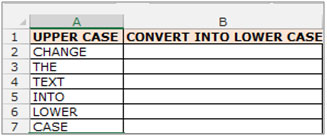
Thực hiện theo các bước sau: – Chọn ô B2 và nhập công thức _ = Lower (A2) _ * và nhấn enter.
-
Chức năng Chữ thường sẽ chuyển văn bản thành chữ thường trong ô B2.
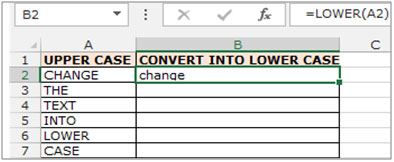
-
Để thay đổi tất cả văn bản trong chữ thường, Sao chép công thức bằng cách sử dụng phím “CTRL + C”, chọn phạm vi B3: B7 và dán bằng cách nhấn phím “CTRL + V” trên bàn phím của bạn hoặc chúng ta có thể kéo công thức cho đến cuối cùng tế bào hoạt động.
-
Chọn phạm vi B2: B7 và sao chép phạm vi vào chức năng “Hạ” bằng cách nhấn phím “CTRL + C” nhấp chuột phải chọn “Dán đặc biệt”.
-
Hộp thoại Paste Special sẽ xuất hiện, nhấp vào “Giá trị” sau đó nhấp vào ok để chuyển công thức thành văn bản.
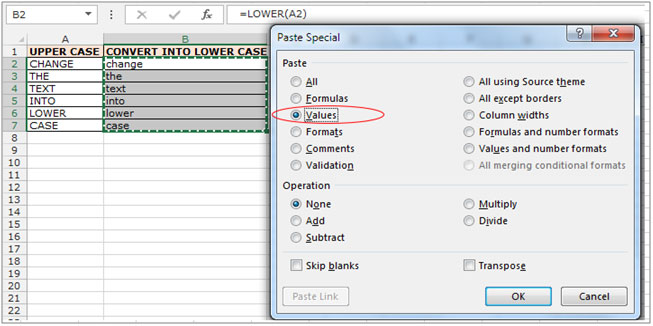
Đây là cách chúng ta có thể chuyển văn bản thành chữ thường bằng cách sử dụng hàm LOWER trong Microsoft Excel.